文章详情页
Win10任务栏图标的闪烁次数如何更改?更改图标闪烁次数的方法
浏览:6日期:2023-02-28 15:57:43
在使用Win10系统之中常常会遇到任务栏中运行的图标会有闪烁的现象,感觉像是在提醒什么一样,仔细注意了一下,大概闪烁的频率大概是7次左右,之后就一直保持着橙色状态,直到你点击图标为止才停下来。其实这个闪烁的次数的可以调节的,调节的数值范围是0-7,其中“0”代表的是最高的次数,就算是输入0-7之外的数值,还是会按照0的标准来处理。所以闪烁的次数是可以由用户自己来决定的。
 方法/步骤
方法/步骤1、在Cortana-小娜助手的搜索栏中输入regedit进入到注册表编辑器;
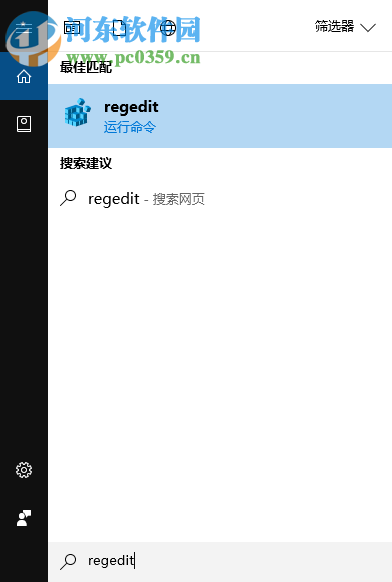
2、在注册表编辑器中找到HKEY_CURRENT_USERControl panelDesktop;
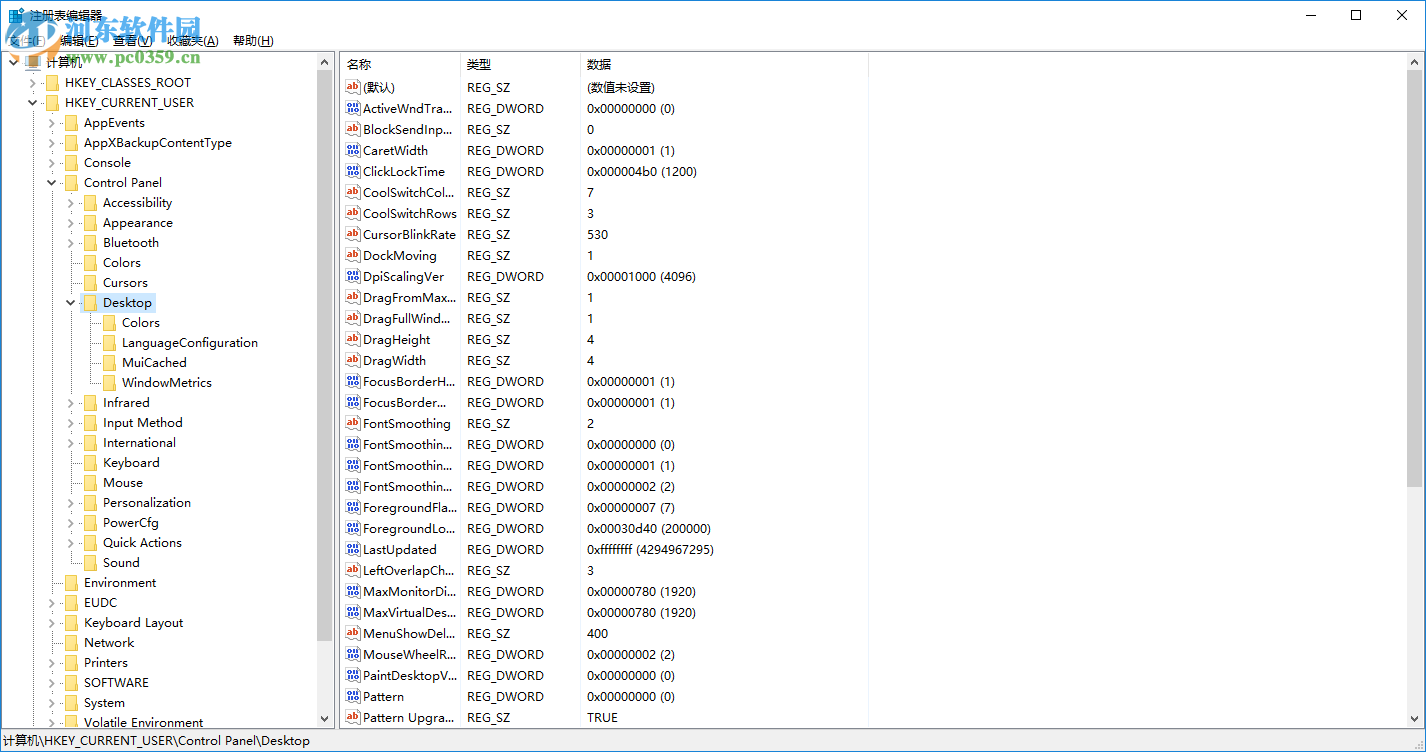
3、在Desktop文件夹中找到ForegroundFlashCount文件,如若没有这个文件,需新建一个DWORD(32位)值命名为ForegroundFlashCount;
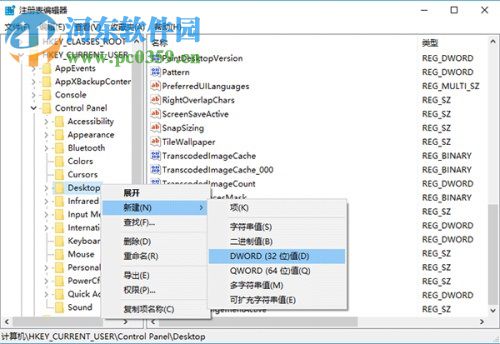
4、双击ForegroundFlashCount,将数值改为0-7之间任意一个(必须是整数),点击确定就进入到下一步;
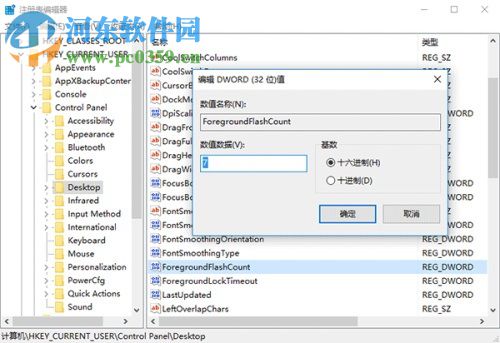
5、使用“软媒魔方”软件的快捷指令来重启文件资源管理器;
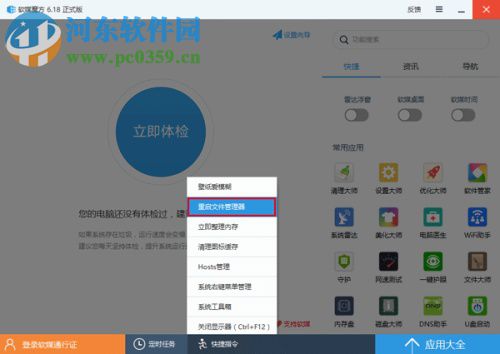

软媒魔方
大小:26.3 MB版本:6.2.3.0 正式版环境:WinXP, Vista, Win7, Win8, Win10, Win All
相关文章:
排行榜

 网公网安备
网公网安备